จะอัพเกรดเฟิร์มแวร์ของ 4G Mobile Wi-Fi ได้อย่างไร?
มีสองวิธีในการอัปเกรด 4G Mobile Wi-Fi ของคุณใช้ M7350 เป็นตัวอย่างและโปรดปฏิบัติตามวิธีใดวิธีหนึ่งในการอัปเกรด 4G Mobile Wi-Fi ของคุณ
วิธีที่ 1: การอัพเกรดด้วยตัวเอง
ขั้นตอนที่1
ก่อนอื่นโปรดดาวน์โหลดเฟิร์มแวร์ล่าสุดของM7350 จากเว็บไซต์ของเรา นี่คือลิงค์ดาวน์โหลด:
https://www.tp-link.com/download/M7350.html#Firmware
หมายเหตุ: เฟิร์มแวร์เป็นไฟล์ zip เปิดเครื่องรูดหรือดับเบิลคลิกเพื่อเปิดไฟล์ซิปและคุณจะพบไฟล์ PDF สองไฟล์และไฟล์ zip อื่น (ชื่อไฟล์แสดง Build xxxxxx) ซึ่งเป็นสิ่งที่เราต้องการในขั้นตอนที่ 6 โปรดย้ายหรือคัดลอกไฟล์ zip (Build xxxxxx) ไปที่ โฟลเดอร์เดียวกันหรือเส้นทางอื่น
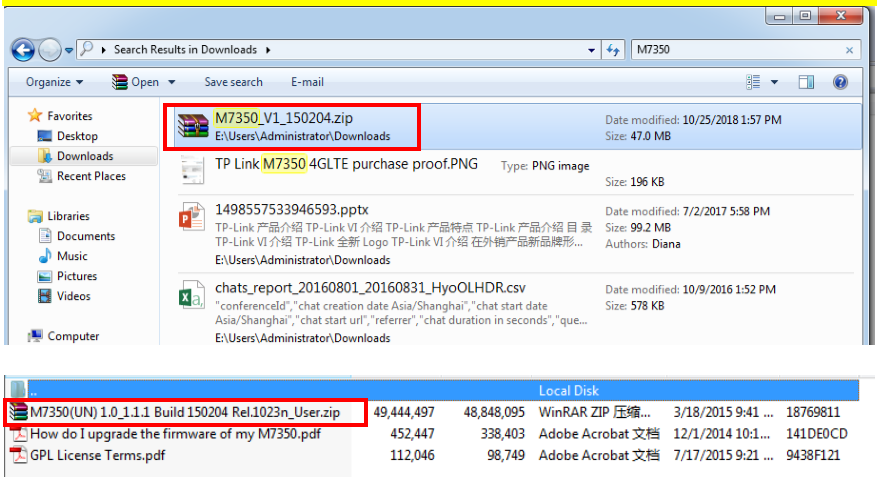
ขั้นตอนที่2
โปรดเชื่อมต่อของคุณคomputer เพื่อ M7350 ไร้สาย, จากนั้นเปิดเว็บเบราว์เซอร์และพิมพ์ที่อยู่ IP ของM7350 ของคุณ(ค่าปกติคือ 192.168.0.1หรือ http://tplinkmifi.net ) ในแถบที่อยู่ หลังจากนั้นกด Enter

ขั้นตอนที่3
โหมดชื่อผู้ใช้และรหัสผ่านในหน้าเข้าสู่ระบบ( ชื่อผู้ใช้และรหัสผ่านเริ่มต้นเป็น admin ) และเข้าสู่หน้าเว็บการจัดการของ M7350
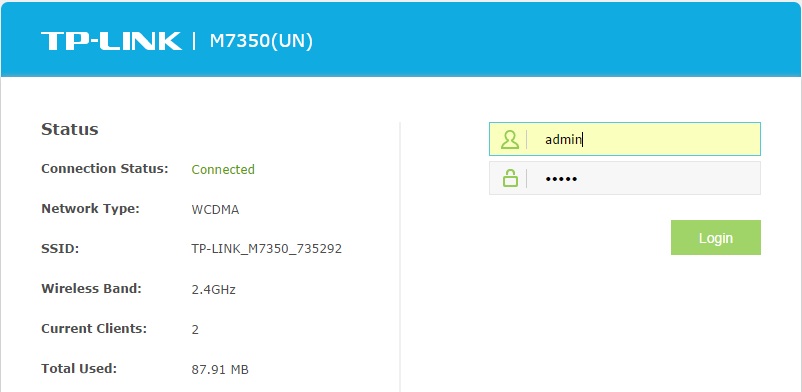
ขั้นตอนที่4
เลือก Advanced—>Device—>Firmware Update และ หน้าเว็บจะแสดงดังต่อไปนี้:
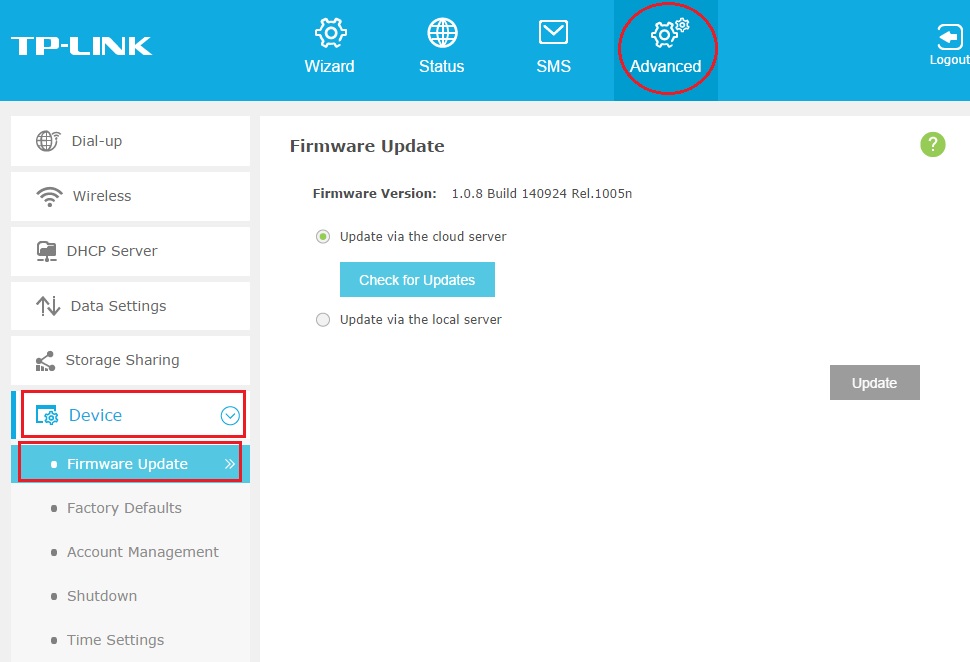
ขั้นตอนที่5
เลือก Update via the local server ” และคลิก Browse.
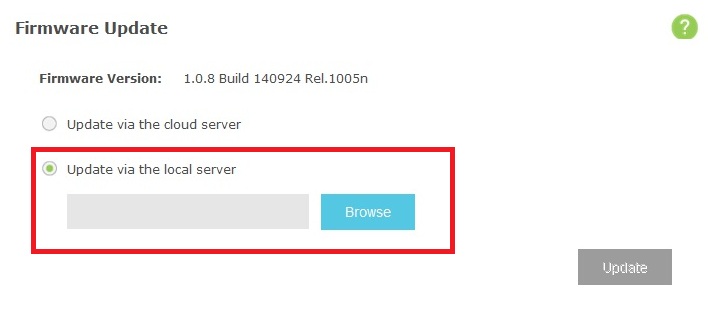
ขั้นตอนที่6
เลือกไฟล์ zip (Build xxxxxx) ของ M7350 ที่คุณเพิ่งดาวน์โหลดจากเว็บไซต์ TP-LINK บนคอมพิวเตอร์ของคุณแล้วคลิก OK.
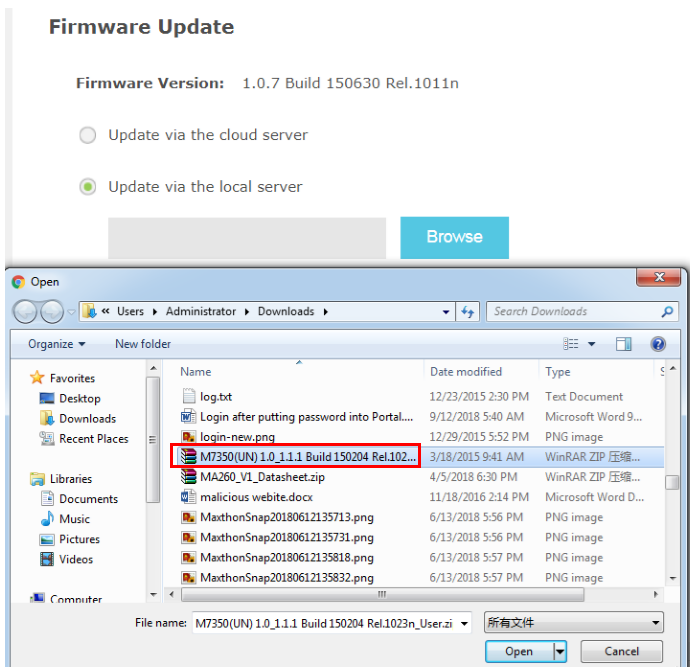
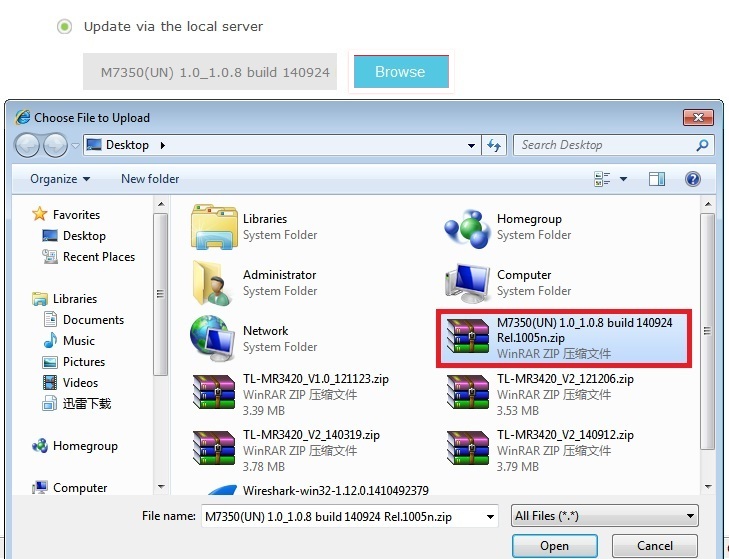
ขั้นตอนที่ 7
คลิกปุ่ม Upgrade เพื่ออัปเดตเฟิร์มแวร์M7350 ของคุณโปรดรอสักครู่จนกว่ากระบวนการอัปเกรดจะเสร็จสมบูรณ์d และ M7350 จะรีบูตโดยอัตโนมัติ
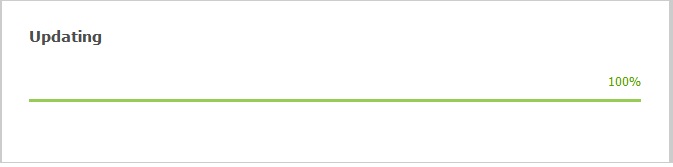
วิธีที่ 2: การอัพเกรดผ่านคลาวด์
ขั้นตอนที่1
โปรดเชื่อมต่อของคุณคomputer เพื่อ M7350 ไร้สาย, จากนั้นเปิดเว็บเบราว์เซอร์และพิมพ์ที่อยู่ IP ของM7350 ของคุณ(ค่าปกติคือ192.168.0.1หรือhttp://tplinkmifi.net ) ในแถบที่อยู่ หลังจากนั้นโปรดP ress ใส่

ขั้นตอนที่2
โหมดชื่อผู้ใช้และรหัสผ่านในหน้าเข้าสู่ระบบ( ชื่อผู้ใช้และรหัสผ่านเริ่มต้นเป็น admin) และเข้าสู่หน้าเว็บการจัดการของ M7350
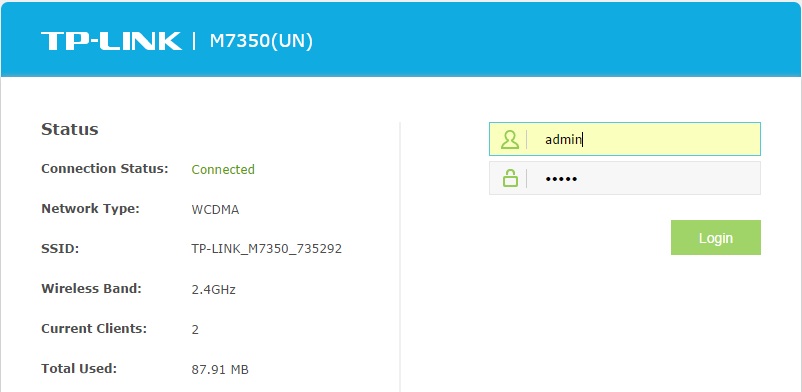
ขั้นตอนที่3
เลือก เลือก Advanced—>Device—>Firmware Update และหน้าเว็บจะแสดงดังต่อไปนี้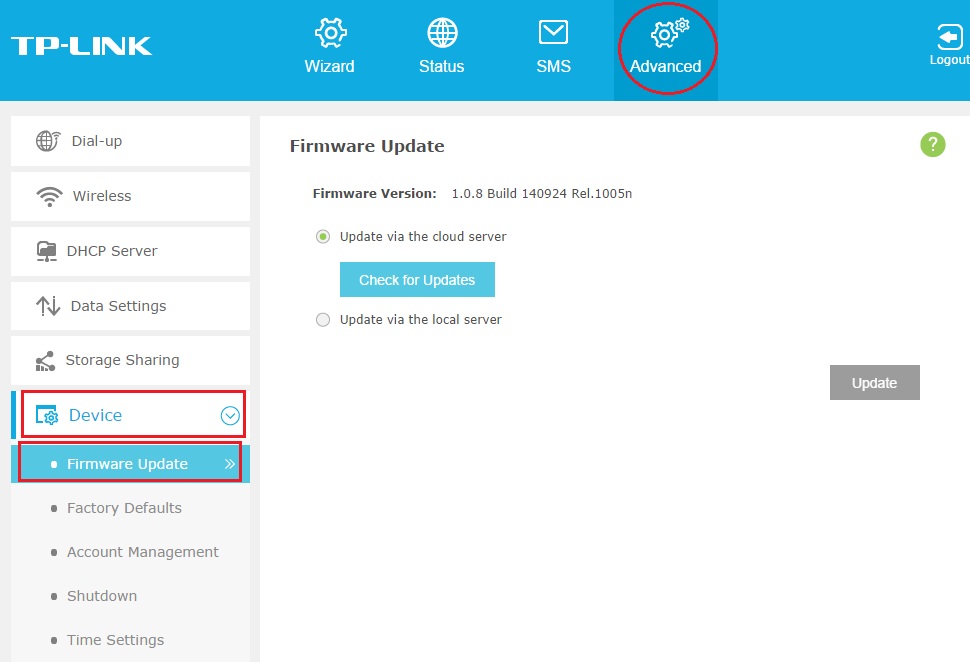
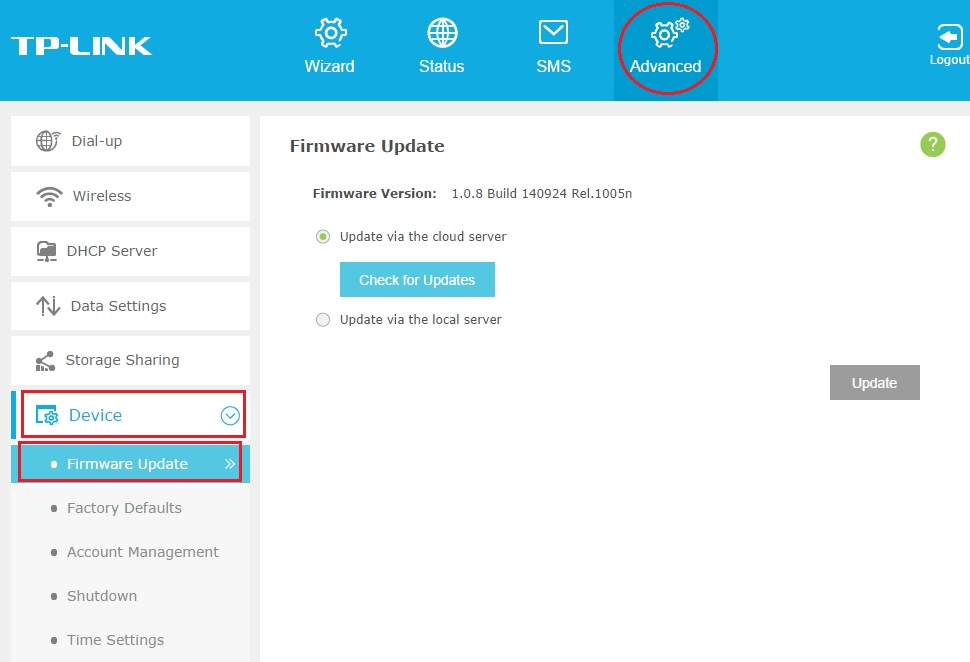
ขั้นตอนที่4
เลือก“ Update via the cloud server ” และคลิก Check for Updates
หมายเหตุ:โปรดตรวจสอบให้แน่ใจว่าอุปกรณ์ของคุณสามารถเข้าถึงอินเทอร์เน็ตได้ในเวลานี้
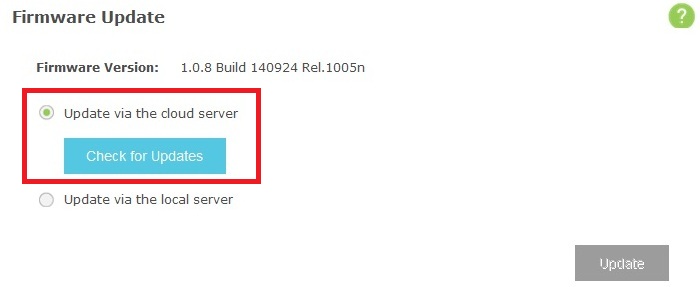
ขั้นตอนที่5
หากเฟิร์มแวร์ของ M7350 ของคุณเป็นรุ่นล่าสุดอยู่แล้วจะมีข้อความระบุว่า “ Your current firmware is up to date”.
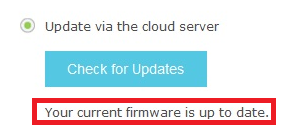
ขั้นตอนที่6
หากเฟิร์มแวร์ของ M7350 ไม่ใช่รุ่นล่าสุดเซิร์ฟเวอร์คลาวด์ TP-Link จะส่งเฟิร์มแวร์ล่าสุดไปที่ M7350 ของคุณโดยอัตโนมัติและกระบวนการอัปเกรดจะเริ่มต้นโดยอัตโนมัติเช่นเดียวกับที่คุณอัพเกรดระบบ IOS ของ iPhone
คำถามที่พบบ่อยนี้มีประโยชน์หรือไม่?
ความคิดเห็นของคุณช่วยปรับปรุงเว็บไซต์นี้


